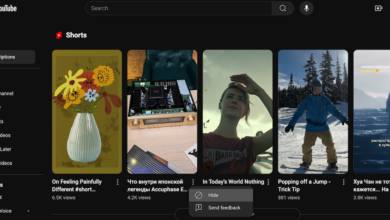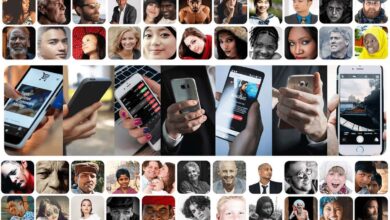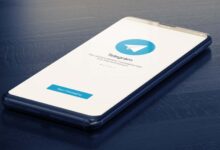لماذا يتخلف YouTube عن 360 بكسل؟ (وكيفية اصلاحها)
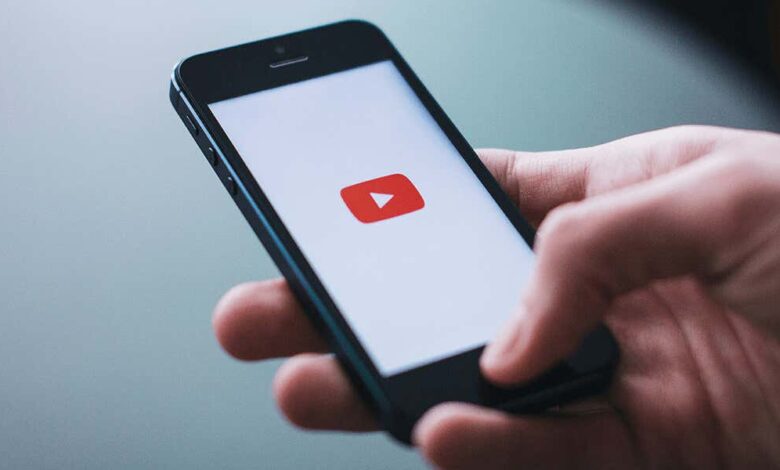
هل يستخدم YouTube جودة 360 بكسل افتراضيًا لمقاطع الفيديو الخاصة بك؟ عند دقة 360 بكسل، يمكن أن تظهر مقاطع فيديو YouTube ضبابية. تتمثل بعض الأسباب وراء اختيار YouTube لتشغيل مقاطع الفيديو بدقة 360 بكسل في أن اتصالك بالإنترنت بطيء، ولم تقم بعد بتعيين جودة الفيديو الافتراضية، وأن إعدادات متصفح الويب لديك غير صحيحة، وغير ذلك الكثير.
تحقق مما إذا كان اتصالك بالإنترنت بطيئًا
السبب الأكثر شيوعًا وراء تشغيل YouTube لمقاطع الفيديو الخاصة بك بدقة 360 بكسل هو أن اتصالك بالإنترنت بطيء. سرعة الاتصال لديك ليست سريعة بما يكفي لتشغيل مقاطع الفيديو بجودة أعلى، مما يفرض على النظام الأساسي اختيار جودة أقل لتشغيل مقاطع الفيديو الخاصة بك.
في هذه الحالة، تحقق مما إذا كان اتصالك بالإنترنت سريعًا بدرجة كافية باستخدام موقع مثل سريع أو سبيد تيست. ستتحقق هذه المواقع من سرعة اتصالك وتخبرك بالسرعة الحالية.
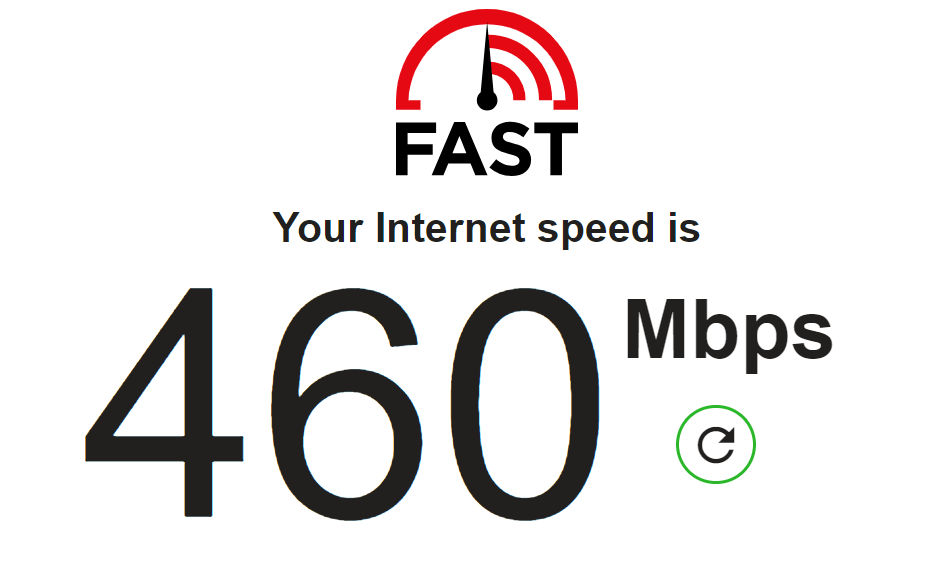
إذا كان اتصالك بطيئًا، فاتصل بمزود خدمة الإنترنت (ISP) الخاص بك للترقية إلى خطة ذات سرعة أعلى.
قم بتغيير جودة تشغيل فيديو YouTube يدويًا
إذا لم يقم YouTube تلقائيًا بتحسين جودة الفيديو، فاختر يدويًا خيار الجودة العالية لعمليات تشغيل الفيديو. يمكنك القيام بذلك على موقع YouTube لسطح المكتب بالإضافة إلى تطبيق YouTube لأجهزة iPhone وiPad وAndroid.
تغيير جودة تشغيل اليوتيوب على سطح المكتب
- افتح متصفح الويب المفضل لديك وقم بالوصول إليه يوتيوب.كوم.
- ابدأ تشغيل الفيديو الخاص بك على الموقع.
- يختار إعدادات (رمز الترس) في الشريط السفلي لمشغل الفيديو.
- يختار جودة واختر الجودة المفضلة لديك.
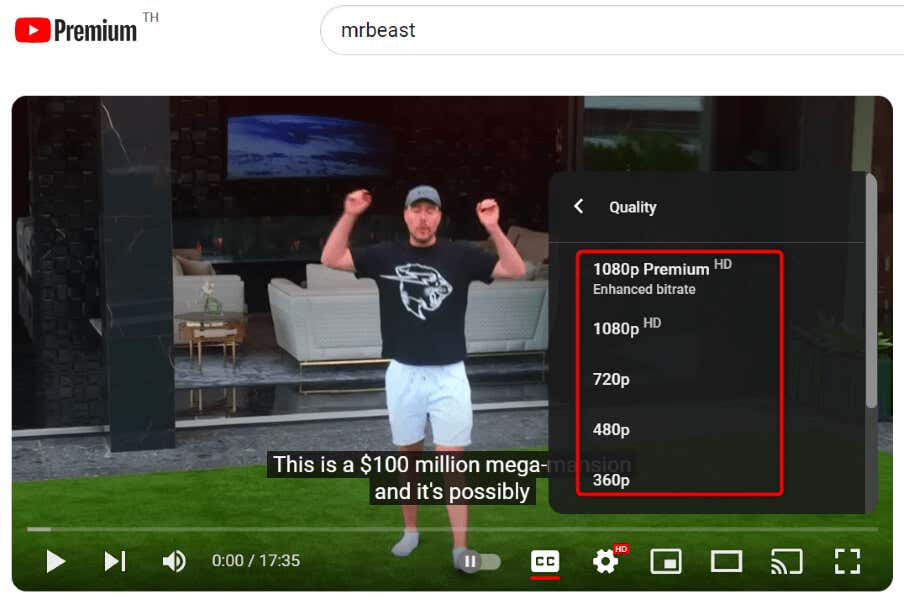
تغيير جودة تشغيل اليوتيوب على الهاتف المحمول
- افتح يوتيوب التطبيق على هاتف iPhone أو iPad أو Android.
- تشغيل فيديو.
- يختار إعدادات (رمز الترس) في الزاوية العلوية اليمنى لمشغل الفيديو.
- يختار جودة في القائمة.
- يختار متقدم واختر جودة الفيديو المفضلة لديك.
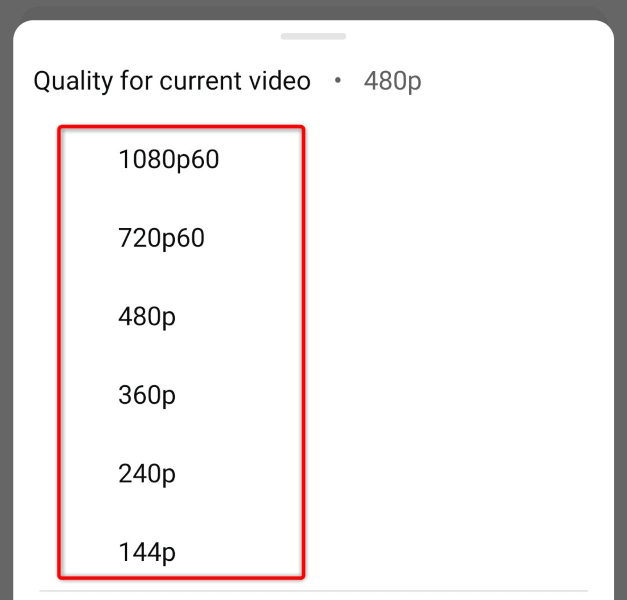
قم بتعيين جودة الفيديو الافتراضية في YouTube لأجهزة Android وiPhone وiPad
على عكس موقع YouTube لسطح المكتب، يمكنك ضبط جودة الفيديو الافتراضية في تطبيق النظام الأساسي على جهاز iPhone أو iPad أو Android. هذا يعني أنه يمكنك إصلاح مشكلة عودة YouTube إلى جودة 360 بكسل عن طريق اختيار دقة الفيديو المفضلة لديك في التطبيق.
لاحظ أن YouTube سيستخدم جودة الفيديو التي اخترتها لجميع عمليات تشغيل الفيديو المستقبلية في تطبيق YouTube على هاتفك.
- إطلاق يوتيوب التطبيق على هاتفك.
- يختار أنت في الشريط السفلي للتطبيق.
- مقبض إعدادات (رمز الترس) في الزاوية العلوية اليمنى.
- يختار تفضيلات جودة الفيديو في القائمة.
- يختار جودة صورة أعلى في كليهما جودة الفيديو على شبكات الهاتف المحمول و جودة الفيديو على شبكة Wi-Fi أقسام.
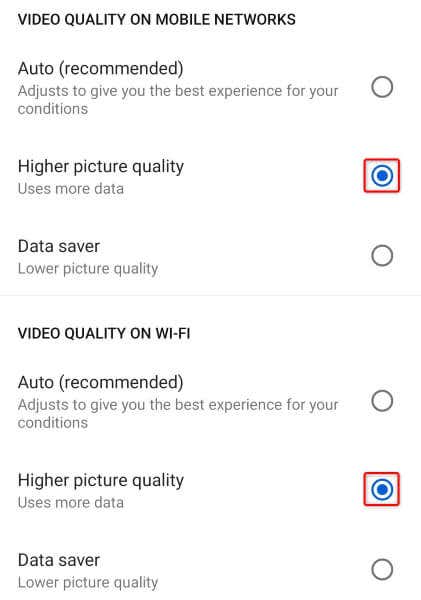
لاحظ أن YouTube سيستخدم بيانات إنترنت أكثر نسبيًا عندما تختار تشغيل مقاطع الفيديو الخاصة بك بجودة عالية. قد ترغب في مراقبة استخدامك للبيانات إذا كانت لديك خطة بيانات محدودة.
امسح ذاكرة التخزين المؤقت لموقع YouTube على هاتف Android الخاص بك
إذا استمر YouTube في رفع جودة مقاطع الفيديو إلى 360 بكسل، فمن المحتمل أن تكون الملفات المخزنة مؤقتًا للتطبيق تالفة. عندما يحدث هذا الفساد، يمكن أن يتسبب تطبيقك في حدوث مشكلات عشوائية مختلفة.
لحسن الحظ، يمكنك إصلاح ذاكرة التخزين المؤقت السيئة لتطبيقك عن طريق مسح ذاكرة التخزين المؤقت على هاتفك. لا يؤدي هذا إلى حذف بياناتك في التطبيق ويسمح لك بإصلاح العديد من المشكلات في تطبيقك.
لاحظ أنه لا يمكنك مسح ذاكرة التخزين المؤقت للتطبيق إلا على نظام Android. لا يسمح لك iPhone وiPad بإزالة البيانات المخزنة مؤقتًا للتطبيق المثبت.
- اضغط مع الاستمرار يوتيوب على شاشتك الرئيسية أو في درج التطبيقات.
- يختار معلومات التطبيق في القائمة.
- يختار استخدام التخزين على الشاشة التالية.
- يختار مسح ذاكرة التخزين المؤقت لحذف البيانات المخزنة مؤقتًا لتطبيقك.
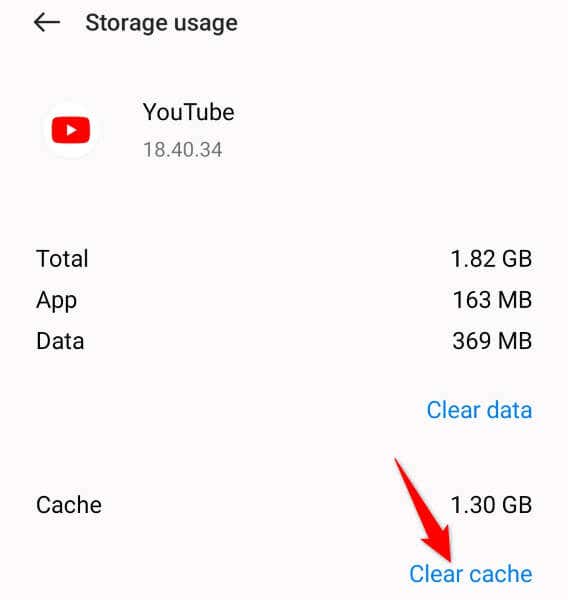
- إطلاق الخاص بك يوتيوب التطبيق وتشغيل مقاطع الفيديو الخاصة بك.
قم بإلغاء تثبيت YouTube وإعادة تثبيته على جهاز iPhone أو iPad
إذا كنت تستخدم YouTube على جهاز iPhone أو iPad، ويستمر التطبيق في تشغيل مقاطع الفيديو بجودة 360 بكسل، فقم بإزالة التطبيق وإعادة تثبيته لمعرفة ما إذا كان ذلك سيؤدي إلى حل مشكلتك. وذلك لأن الملفات الأساسية لتطبيقك قد تكون تالفة، مما يسبب المشكلة.
- يجد يوتيوب على الشاشة الرئيسية لجهازك.
- اضغط مع الاستمرار على التطبيق وحدد إزالة التطبيق > حذف التطبيق.
- أعد تثبيت التطبيق عن طريق فتحه متجر التطبيقات، العثور على يوتيوب، واختيار أيقونة التنزيل.
أعد ضبط إعدادات متصفح الويب على سطح المكتب
أحد أسباب تعيين YouTube افتراضيًا لجودة الفيديو 360 بكسل على سطح المكتب هو أن إعدادات متصفح الويب الخاص بك تم تكوينها بشكل غير صحيح. ربما قمت أنت أو أي شخص آخر بتعديل إعدادات المتصفح بشكل غير صحيح، مما تسبب في حدوث المشكلة.
في هذه الحالة، قم بإعادة ضبط إعدادات المتصفح الخاص بك، ومن المفترض أن يتم حل مشكلتك.
يمكنك إعادة تعيين Google Chrome عن طريق فتح المتصفح، وتحديد النقاط الثلاث في الزاوية العلوية اليمنى، واختيار إعدادات، اختيار إعادة ضبط الإعدادات في الشريط الجانبي الأيسر، اختر استعادة الإعدادات إلى إعداداتها الافتراضية الأصلية على اليمين، واختيار إعادة ضبط الإعدادات.
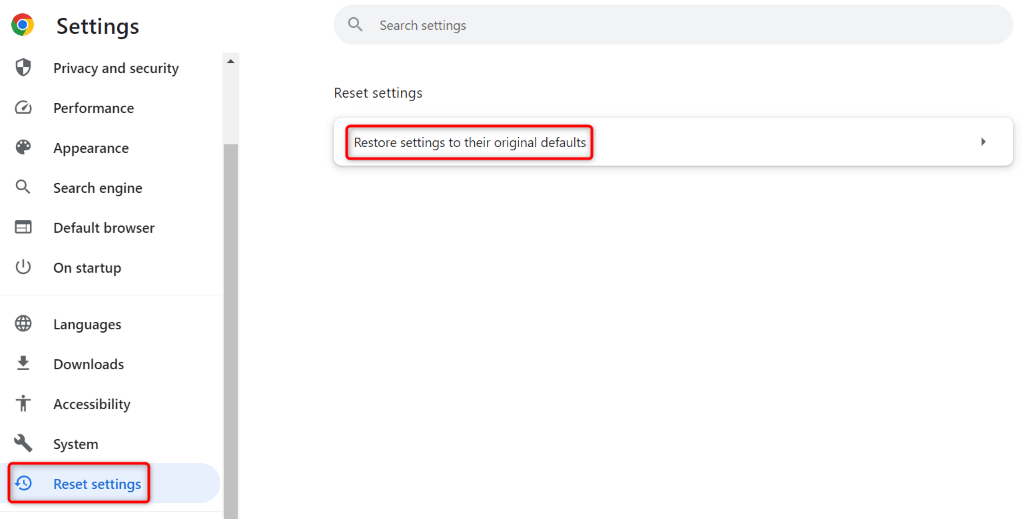
لإعادة ضبط Mozilla Firefox، افتح المتصفح، وحدد الخطوط الأفقية الثلاثة في الزاوية العلوية اليمنى، ثم اختر يساعد > مزيد من المعلومات حول استكشاف الأخطاء وإصلاحها، يختار تحديث فايرفوكس، واختر تحديث فايرفوكس في المطالبة.
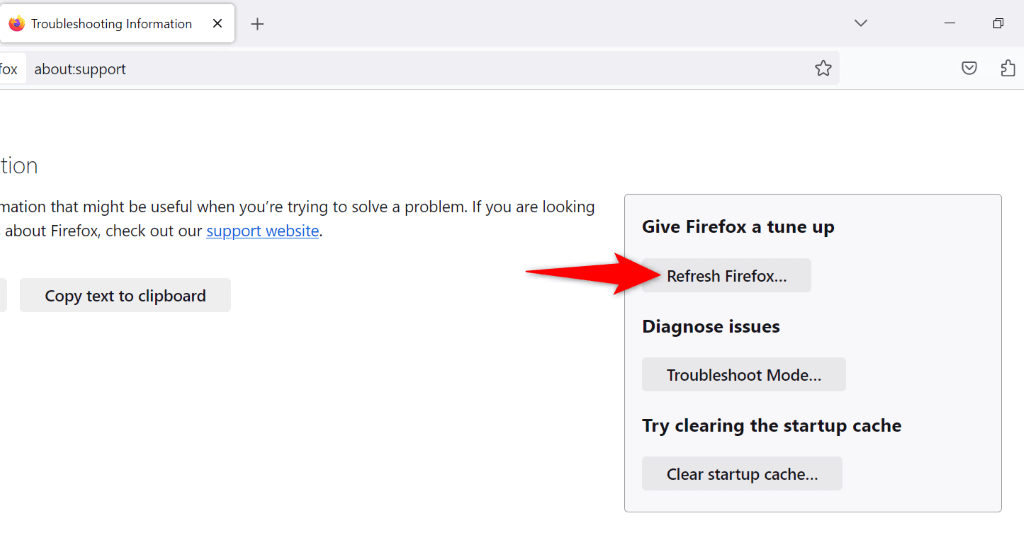
يمكنك ضبط إعدادات Microsoft Edge على الإعدادات الافتراضية عن طريق تشغيل المتصفح، وتحديد النقاط الثلاث في الزاوية العلوية اليمنى، واختيار إعدادات، اختيار إعادة ضبط الإعدادات في الشريط الجانبي الأيسر، اختر استعادة الإعدادات إلى قيمها الافتراضية، والاختيار إعادة ضبط.
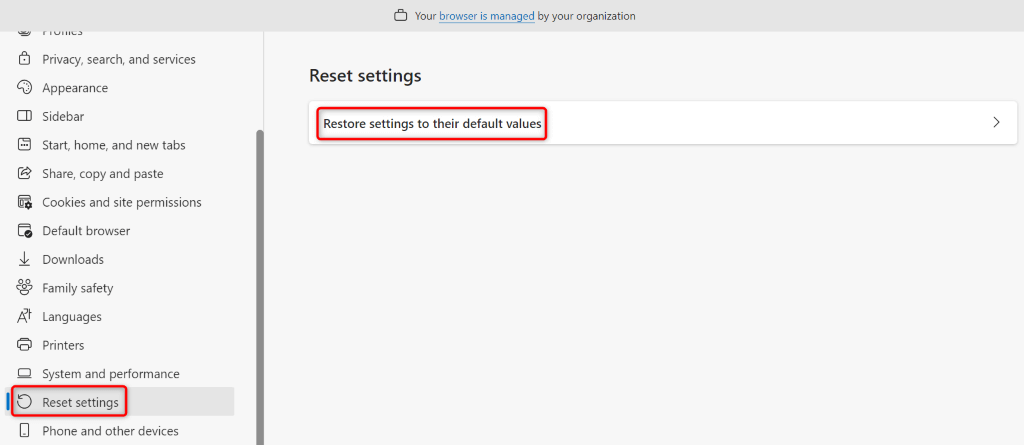
أغلق متصفح الويب الخاص بك وأعد تشغيله عندما تقوم بإعادة ضبط الإعدادات، ثم قم بتشغيله يوتيوب.كوم وشاهد جودة تشغيل مقاطع الفيديو الخاصة بك.
إجبار YouTube على استخدام جودة الفيديو المحددة باستخدام ملحق متصفح الويب
إذا لم يتم حل مشكلتك في متصفح الويب لسطح المكتب لديك، فيمكنك استخدام ملحق المتصفح لإجبار YouTube على استخدام الدقة المحددة لمقاطع الفيديو الخاصة بك. وهذا يمنع الموقع من التبديل إلى 360 بكسل لتشغيل الفيديو الخاص بك.
إذا كنت من مستخدمي Google Chrome أو Microsoft Edge، فيمكنك الحصول على Auto HD/4k/8k لـ YouTube – YouTube Auto HD امتداد. يمكن لمستخدمي Mozilla Firefox تحقيق نفس الشيء في متصفح الويب الخاص بهم باستخدام يوتيوب عالي الوضوح الوظيفة الإضافية.
بمجرد تثبيت الامتداد، قم بتكوين هذا الامتداد واختيار جودة الفيديو المفضلة لديك. بعد ذلك، سيقوم YouTube بتشغيل جميع مقاطع الفيديو الخاصة بك بالدقة التي اخترتها.
منع YouTube من التبديل إلى جودة 360 بكسل لمقاطع الفيديو الخاصة بك
لقد ولت الأيام التي كانت فيها دقة 360 بكسل تعتبر دقة جيدة لمقاطع الفيديو. إذا استمر YouTube في العودة إلى تلك الجودة، فاستخدم الطرق الموضحة أعلاه، وسيتم حل مشكلتك. سيقوم YouTube بعد ذلك بتشغيل مقاطع الفيديو الخاصة بك بالجودة التي اخترتها، مما يسمح لك بالاستمتاع بجلسات المشاهدة.
المشاركات ذات الصلة
كيفية إزالة السراويل القصيرة من يوتيوب
كيفية إصلاح المشكلة عندما لا يفتح YouTube في علامة تبويب جديدة
كيفية إصلاح الخطأ “حدث خطأ ما” على YouTube
كيفية رؤية عدم الإعجاب على مقاطع فيديو YouTube
دليل لكيفية عمل تحقيق الدخل على YouTube